云监控插件用于采集主机操作系统的监控指标数据,并将数据上传至云监控进行统计分析。可以通过可视化图表查看主机状态,并为关键指标设置报警规则,以便及时发现和处理问题。本文详细介绍如何为主机安装、管理和卸载云监控插件。
云监控仅支持通过管理员账号权限(Linux操作系统使用root用户,Windows操作系统使用Administrator用户)操作云监控插件。使用管理员账号具有一定风险,如果操作不当可能导致系统稳定性问题或数据安全问题,请谨慎操作。
安装前须知
插件版本
推荐使用C++3.X版本。
Java/Go语言版本的插件已停止维护,并且C++版本插件的资源占用明显低于Go和Java版本,因此建议使用C++版本插件安装。
费用说明:安装云监控插件、查看主机监控图表、为监控指标设置报警规则均为免费。
系统要求
操作系统
硬件架构
Windows 7、Windows Server 2008 R2及以上版本
i386、AMD64
Linux 2.6.23及以上版本(必须包括Glibc库)
i386、AMD64、ARM64
更多信息:关于C++插件支持的安装路径、资源消耗和日志等详细信息,请参见云监控插件概览。
主机网络要求
主机需要具备访问公网的能力,或已配置NAT网关、代理服务器。
防火墙白名单配置
如果主机配置了防火墙或ECS安全组,需将云监控的服务器地址和端口加入白名单。
说明非阿里云主机通过公网上报数据和心跳检测,统一使用443端口。
云监控服务器地址
查询获取IP地址方式
云监控服务器端口
说明
心跳服务
nslookup cms-cloudmonitor.aliyun.com或ping cms-cloudmonitor.aliyun.com8080, 3128,443
用于插件心跳检测
数据上报
VPC网络:
nslookup metrichub-<regionid>.aliyun.com公网:
nslookup metrichub-cms-<regionid>.aliyuncs.com80, 443
用于上报监控数据
<regionid>是阿里云主机的地域ID,可通过命令获取:curl http://100.100.100.200/latest/meta-data/region-id。公网数据上报地址目前仅支持cn-hangzhou、cn-shanghai、cn-beijing和cn-shenzhen地域。
元数据服务
固定地址段:100.100.0.0/16
0-65535
获取实例信息(仅阿里云主机)
云监控插件安装方式对比
您可以根据主机类型和网络环境,选择自动或手动方式安装插件。
安装方式 | 适用场景 | 优点 |
控制台自动安装 | 阿里云ECS实例、已通过云助手托管的非阿里云主机。 | 推荐。操作简单,支持批量操作,无需登录主机。 |
手动安装 | 无法使用自动安装的场景、未托管的非阿里云主机、内网或离线环境、需要通过自动化脚本(如Ansible)部署的场景。 | 灵活性高,适用于所有复杂环境。 |
自动安装(推荐)
此方式适用于阿里云主机和阿里云托管实例。
进入主机监控。
在主机监控页面,选中待安装或升级插件的主机,单击左下角的批量安装或升级插件。单击确定。
说明对于新购阿里云主机,您可以打开右上角的新购ECS自动安装云监控开关。打开开关后,您新购买的ECS主机将自动安装云监控插件,否则需要手动安装。
安装或升级插件大约需要5分钟。当目标主机的Agent状态由安装中变为运行中时,表示安装或升级成功。
手动安装
如果自动安装失败,或需要在特殊环境下安装,请使用手动安装。若主机上已存在旧版本或损坏的插件,必须先执行卸载操作,再重新安装。
进入主机监控。
在主机监控页面,请单击主机列表上方主机与插件操作,在弹出的下拉菜单里单击手动安装。
在弹出的手动安装对话框中,根据需求参考以下步骤完成安装。
阿里云主机
Linux
请选择Region:选择阿里云主机所在地域。
在安装命令区域,单击命令正后方的
 图标,复制命令。
图标,复制命令。
以root用户登录待安装云监控插件的主机。
粘贴并执行云监控插件安装命令。
执行以下命令,查看云监控插件状态。
ps aux | grep argusagent | grep -v grep
显示如下信息,说明云监控插件状态正常。
root 2284 0.0 0.0 22516 1488 ? Ss Sep14 0:00 /usr/local/cloudmonitor/bin/argusagent -d root 2286 0.2 0.3 939652 14300 ? Sl Sep14 3:15 /usr/local/cloudmonitor/bin/argusagent
Windows
请选择Region:选择阿里云主机所在地域。
根据主机的操作系统版本,下载32位或64位插件包。
以Administrator用户登录待安装云监控插件的主机。
创建目录
C:\Program Files\Alibaba\cloudmonitor。上传插件包到主机,并解压到目录C:\Program Files\Alibaba\cloudmonitor。打开命令提示符页面。通过键盘快捷键Win+R打开运行对话框,输入命令cmd,单击确定。
执行以下命令,安装云监控插件。
cd C:\Program Files\Alibaba\cloudmonitor\binargusagent_service.exe install
执行命令
net start argusagent,启动云监控插件。查看云监控插件状态。
打开服务页面。可以通过键盘快捷键Win+R打开运行对话框,输入命令services.msc,单击确定。
查看服务argusagent service的状态。当服务状态为正在运行时,插件状态正常。
非阿里云主机
Linux
请选择Region:选择一个地域用于接收监控数据。
在安装命令区域,单击命令正后方的
 图标,复制命令。
图标,复制命令。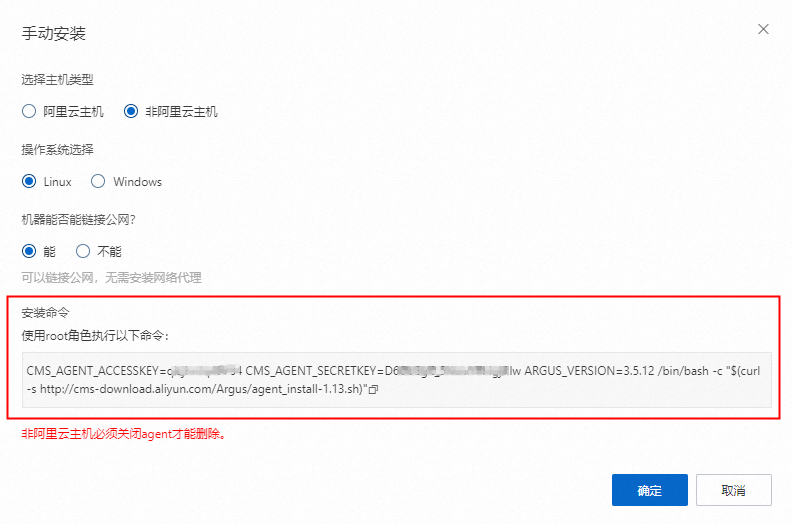
以root用户登录待安装云监控插件的主机。
粘贴并执行云监控插件安装命令。
执行以下命令,查看云监控插件状态。
ps aux | grep argusagent | grep -v grep
显示如下信息,说明云监控插件状态正常。
root 2284 0.0 0.0 22516 1488 ? Ss Sep14 0:00 /usr/local/cloudmonitor/bin/argusagent -d root 2286 0.2 0.3 939652 14300 ? Sl Sep14 3:15 /usr/local/cloudmonitor/bin/argusagent
Windows
请选择Region:选择一个地域用于接收监控数据。
根据主机的操作系统版本,下载32位或64位插件包。下载配置文件accesskey.properties。
以Administrator用户登录待安装云监控插件的主机。
创建目录
C:\Program Files\Alibaba\cloudmonitor。上传插件包到主机,并解压到目录C:\Program Files\Alibaba\cloudmonitor。上传配置文件到主机,并将其放置到目录
C:\Program Files\Alibaba\cloudmonitor\local_data\conf。执行以下命令,安装云监控插件。
cd C:\Program Files\Alibaba\cloudmonitor\binargusagent_service.exe install
执行命令
net start argusagent,启动云监控插件。查看云监控插件状态。
打开服务页面。可以通过键盘快捷键Win+R打开运行对话框,输入命令services.msc,单击确定。
查看服务argusagent service的状态。当服务状态为正在运行时,插件状态正常
常见问题
已安装云监控插件的非阿里云主机若无法访问公网,则插件无法将监控数据上报至云监控服务端。为解决此问题,需要在插件中配置代理服务器以转发数据。具体操作是修改相应操作系统的配置文件 agent.properties。
Linux 路径:
/usr/local/cloudmonitor/local_data/conf/agent.propertiesWindows 路径:
C:\Program Files\Alibaba\cloudmonitor\local_data\conf\agent.properties
有关配置代理服务器的详细步骤,请参见非阿里云主机如何通过Nginx代理服务器上报监控数据?。
常用操作
启用插件
Linux
执行以下命令,启动元监控插件。
bash /usr/local/cloudmonitor/cloudmonitorCtl.sh startWindows
执行以下命令,启动元监控插件。
net start argusagent
查看插件状态
Linux
执行以下命令,查看云监控插件状态。
ps aux | grep argusagent | grep -v grep显示如下信息,说明云监控插件状态正常。
root 2284 0.0 0.0 22516 1488 ? Ss Sep14 0:00 /usr/local/cloudmonitor/bin/argusagent -d root 2286 0.2 0.3 939652 14300 ? Sl Sep14 3:15 /usr/local/cloudmonitor/bin/argusagentWindows
打开服务页面。可以通过键盘快捷键Win+R打开运行对话框,输入命令services.msc,单击确定。
查看服务argusagent service的状态。
当服务状态为正在运行时,插件状态正常。
停用插件
Linux
执行以下命令,停止云监控插件。
bash /usr/local/cloudmonitor/cloudmonitorCtl.sh stopWindows
执行以下命令,停止云监控插件。
net stop argusagent
卸载插件
卸载云监控C++版本插件后,您不能通过云监控控制台实时监控该主机,但是可以查看其历史监控数据。
Linux
# 1.执行以下命令,停止云监控插件。 bash /usr/local/cloudmonitor/cloudmonitorCtl.sh stop # 2.执行以下命令,卸载云监控插件。 bash /usr/local/cloudmonitor/cloudmonitorCtl.sh uninstall # 3/执行以下命令,删除目录cloudmonitor。 rm -rf /usr/local/cloudmonitorWindows
# 1.执行以下命令,停止云监控插件。 net stop argusagent # 2.执行命令,卸载云监控插件。 "C:\Program Files\Alibaba\cloudmonitor\bin\argusagent_service.exe" uninstall # 3.执行以下命令,删除目录cloudmonitor。 cd C:\Program Files\Alibaba rd /s /q cloudmonitor
相关文档
常见问题 | |
API |
